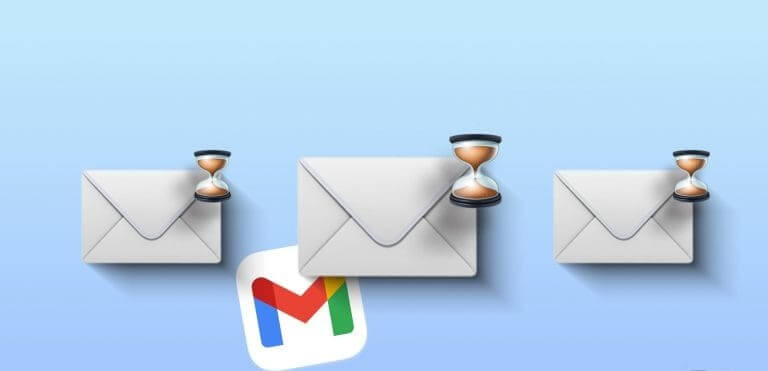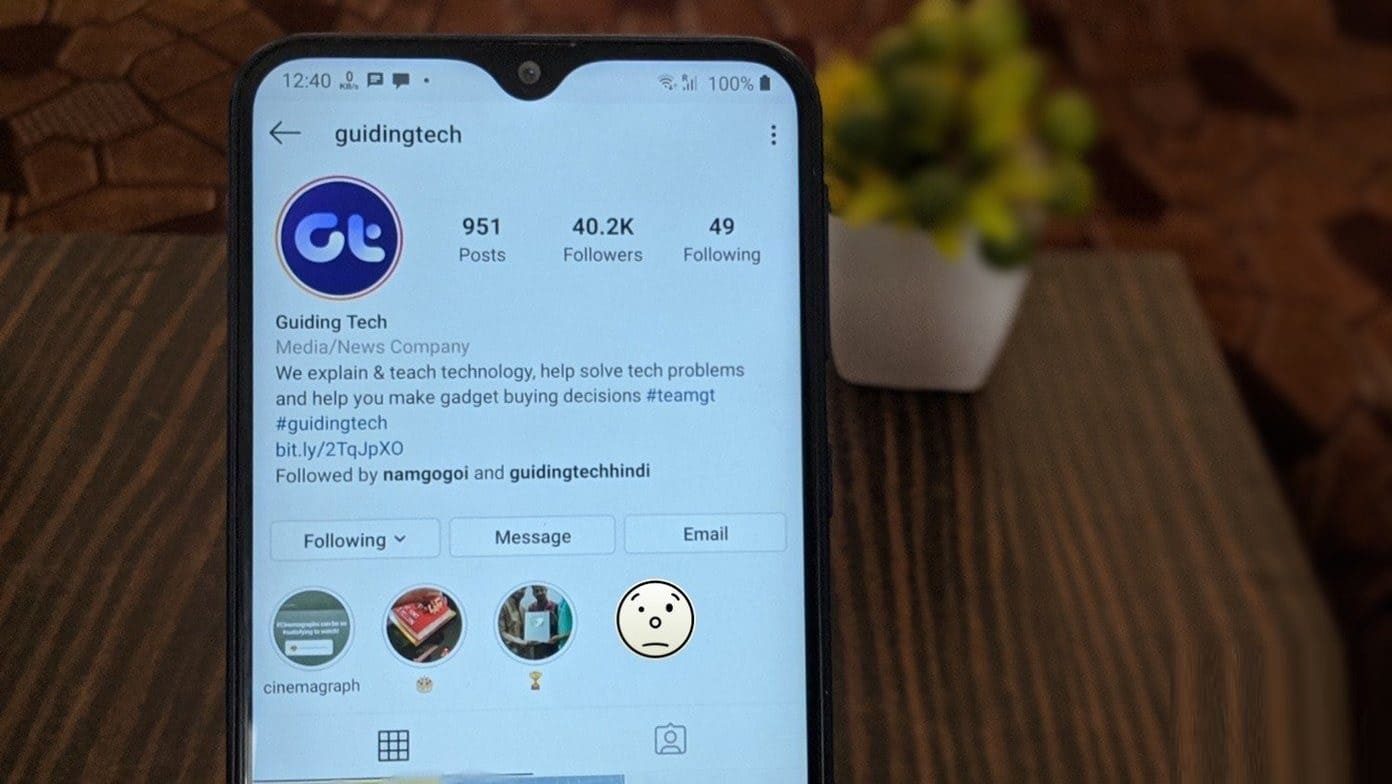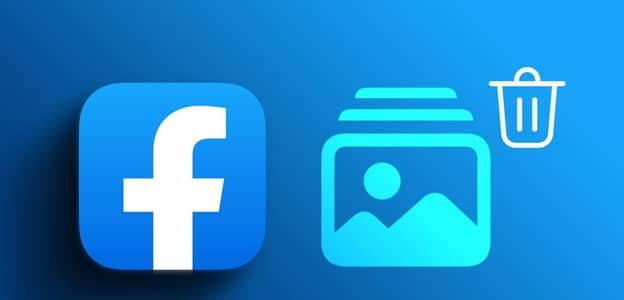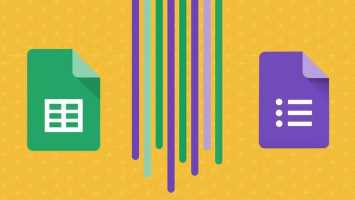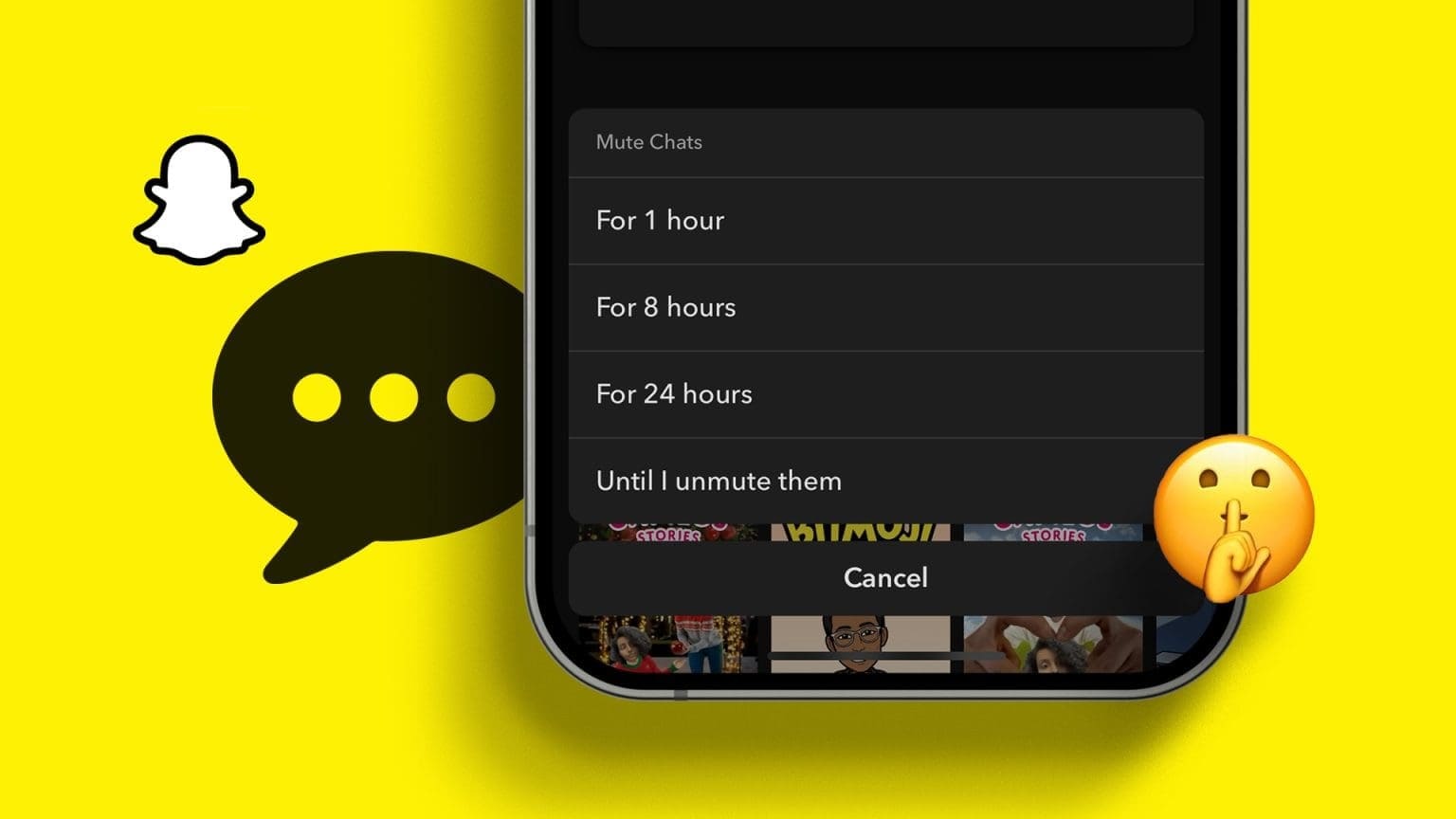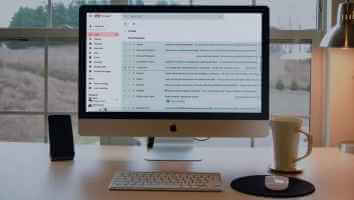Det kan være skremmende å administrere e-posten din når du er borte fra kontoret eller på ferie. Det er her Gmails Out of Office (OOO)-funksjon kommer til nytte. I denne artikkelen vil vi vise deg hvordan du stiller inn "utenfor kontoret" I Gmail. Men før vi dykker ned i å sette opp denne grunnleggende funksjonen, la oss forstå hva Gmails Ikke til stede-funksjonen er.
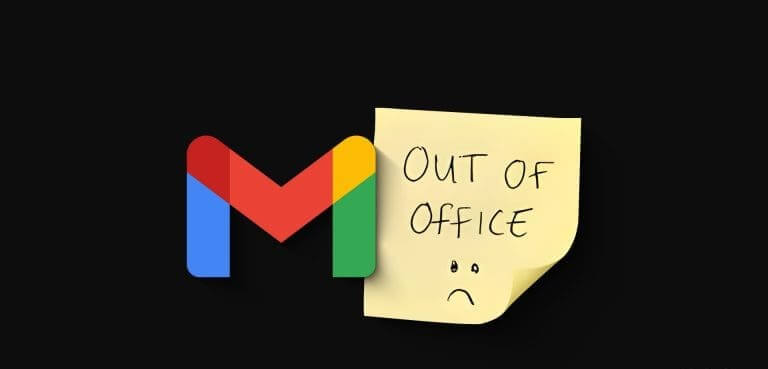
er en fordel "utenfor kontoret", Som ofte kalles «Respondent på ferie» I Gmail, et kraftig verktøy som lar deg automatisere e-postsvarene dine når du ikke er tilgjengelig for å svare på e-poster personlig. Den varsler dine kontakter/kolleger om at du for øyeblikket er ute av kontoret, på ferie eller utilgjengelig i en lengre periode.
Denne funksjonen hjelper deg å opprettholde profesjonalitet ved å motta e-poster og gi grunnleggende informasjon som fraværsdatoene og en valgfri personlig melding. Med den forståelsen, la oss begynne med tingene du trenger å vite før du setter opp fraværs- eller fraværsmeldinger på Gmail.
Ting du bør vite før du går ut av kontoret i Gmail
Her er noen viktige ting du bør vite før du setter opp automatisk svar fra fravær på Gmail-kontoen din:
- Før du setter opp en fraværsmelding, velg riktig start- og sluttdato. Sørg for at fraværsmeldingen starter når du ikke er tilgjengelig og slutter når du kommer tilbake på jobb.
- Selv om det er nødvendig å rapportere fraværet ditt, kan du personliggjøre fraværsmeldingen ved å inkludere detaljer som årsaken til fraværet ditt, en alternativ kontaktperson og når mottakeren kan forvente å høre fra deg.
- Sørg for at du har tilgang til Gmail-innstillingene på mobilenheten din eller en alternativ måte å deaktivere en fraværsmelding hvis planene dine endres og du må tilbake på jobb tidligere enn forventet.
- Før du avslutter fraværsmeldingen, send en test-e-post til en personlig eller kollegas e-postadresse for å sikre at autosvaret fungerer etter hensikten og ser profesjonelt ut.
Med disse faktorene i tankene kan du konfigurere en fraværsmelding i Gmail mens du er borte. La oss gå videre til trinnene og metodene.
HVORDAN KONFIGURER DU IKKE TIL KONTORSVAR I GMAIL MOBIL-APP
Det kan virke vanskelig å konfigurere en fraværssvar eller Gmail-autosvar, men det er det ikke. Trinnene er ganske enkle å følge på iOS- og Android-appene. la oss begynne.
Trinn 1: Start en app Gmail På Android- eller iOS-enheten din. Klikk på listeikonet De tre horisontale linjene i øvre venstre hjørne.
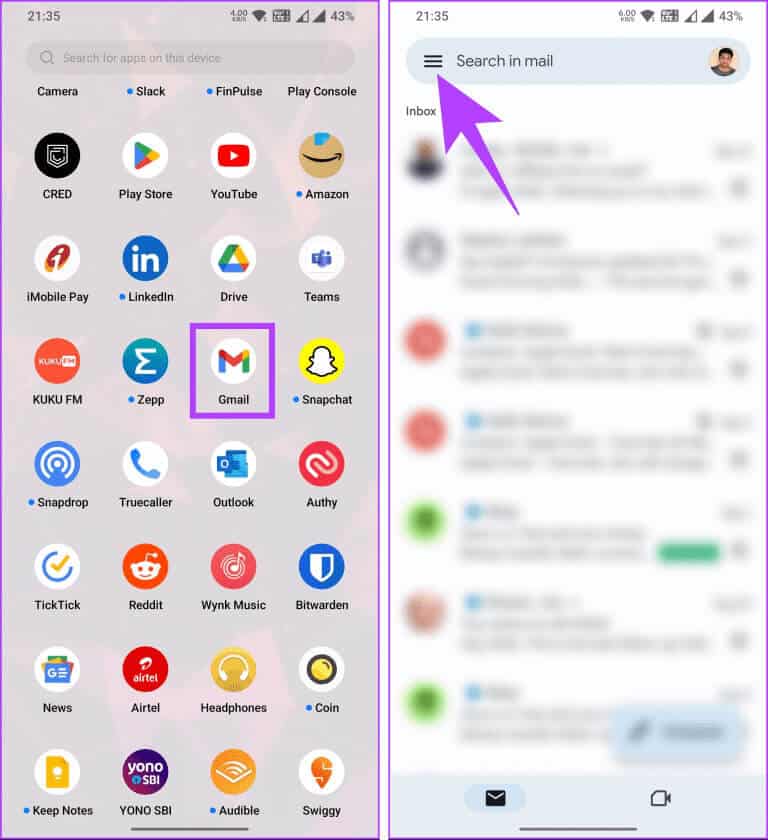
Trinn 2: Rull ned til i venstre rute Innstillinger. På neste skjermbilde, hvis du har flere kontoer tilkoblet, velger du hvilken konto du vil slå på for Ikke på kontoret eller Autosvar.
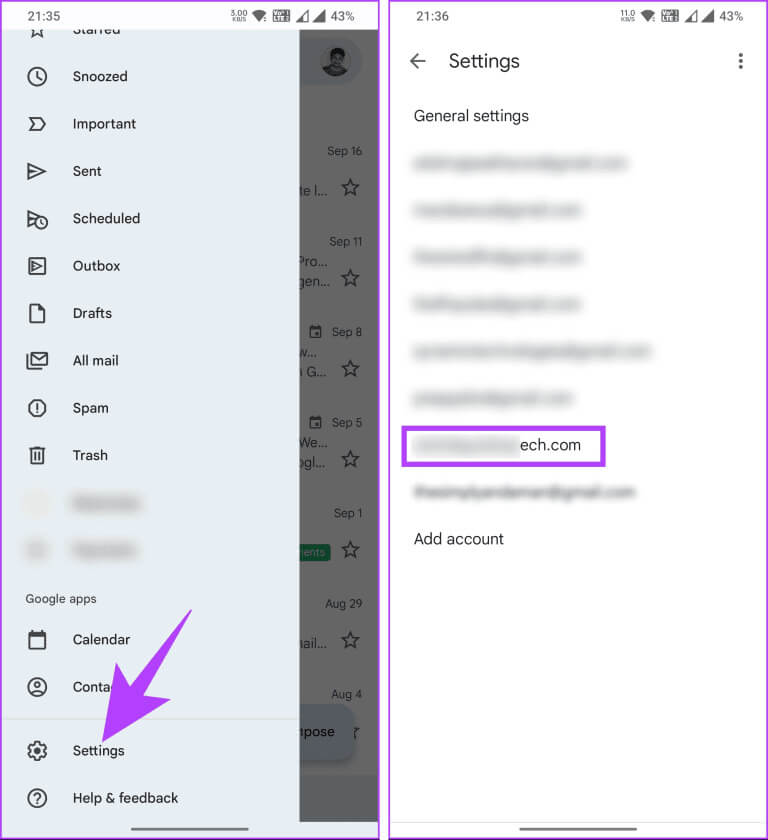
Steg 3: Under Innstillinger, bla ned og velg Autosvar. Slå den deretter på.
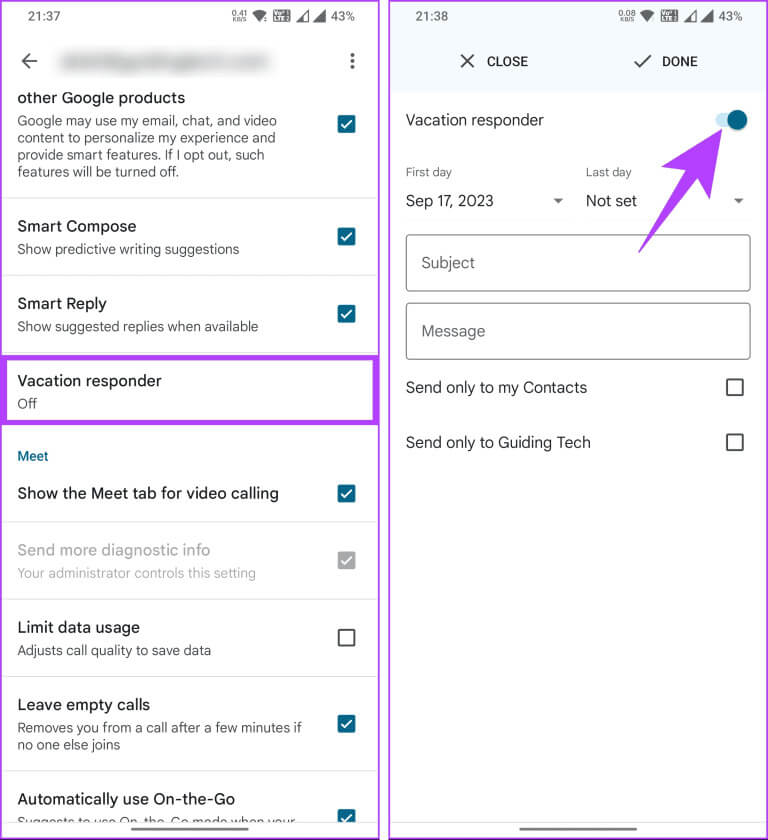
Trinn 4: Det er på tide å sette Første og siste dag Fra når du er ute av kontoret eller på ferie, avhengig av din region.
Merk: Den siste dagen din vil som standard være én uke etter den første dagen. Du kan imidlertid tilpasse den basert på tidslinjen din. I tillegg kan du sette Siste dag-alternativet til Ingen hvis du ikke vil ha en utløpsdato.
Trinn 5: Når dagene er bestemt, legg til Tema og budskap For å sende til brukere som kontakter deg i løpet av tidslinjen.
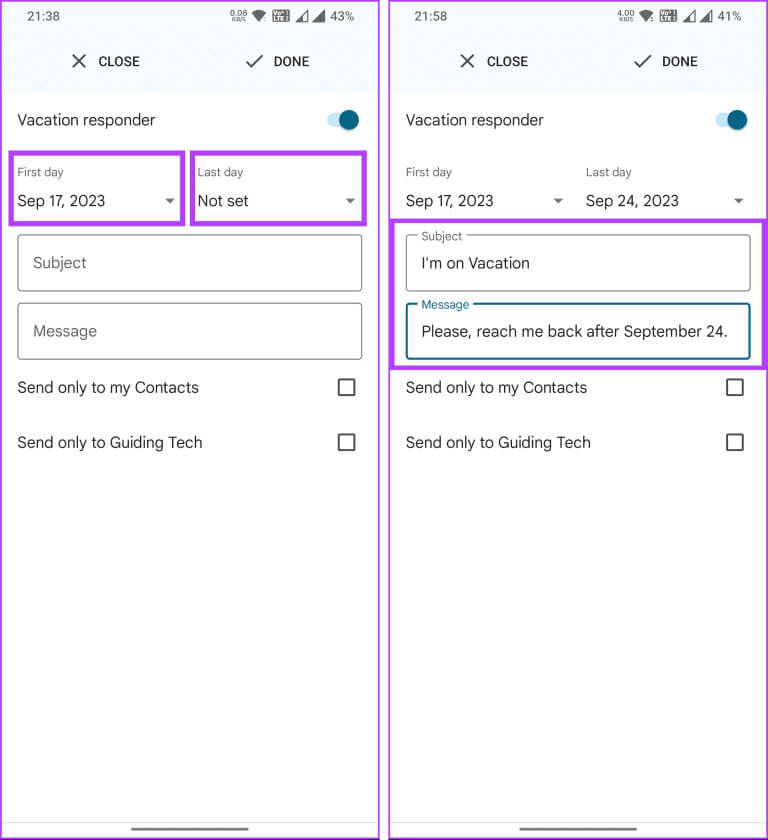
Steg 6: Bestem nå om du vil sende meldingen til kontaktene dine eller bare kollegene dine. Trykk til slutt Den ble fullført.
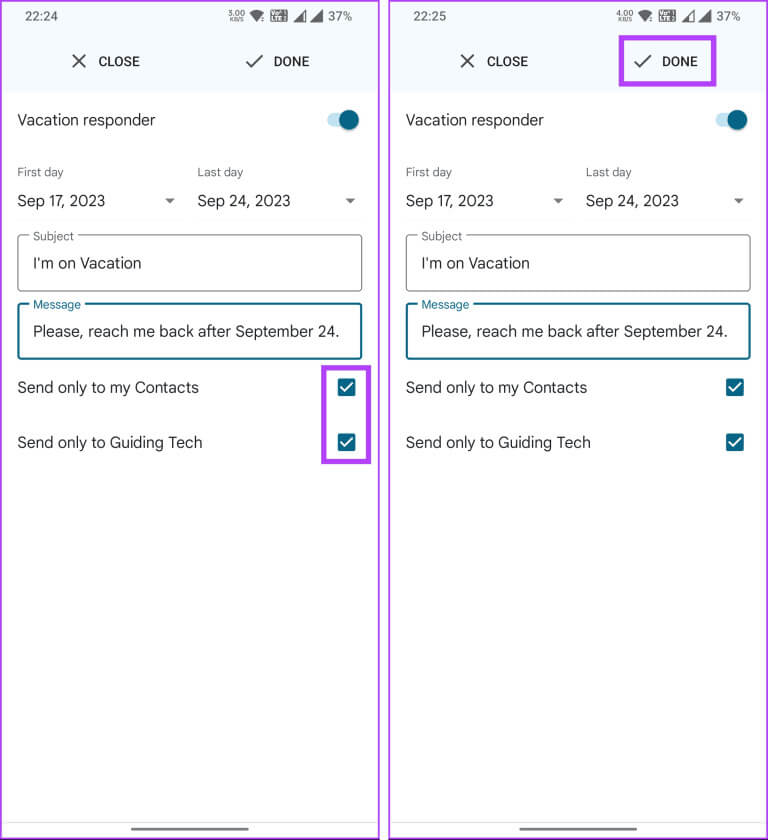
Det er det. Du har satt opp et automatisk svar på e-poster du mottar mens du er på ferie eller ikke på kontoret. Etter at du har angitt siste dag, vil autosvaret bli deaktivert. Men hvis du vil slå den av tidlig, følg trinnene ovenfor og slå den av.
Men hvis du vil konfigurere og tilpasse Gmail-autosvaret på skrivebordet, les videre.
Konfigurer en fraværende eller fraværende melding i GMAIL på skrivebordet
Å legge til et emne og en melding og aktivere en autosvar er lik på skrivebord og mobil. Tilgang og oppsett er imidlertid litt annerledes. Følg instruksjonene nedenfor.
Trinn 1: Gå til Gmail-nettsted På nettet ved hjelp av kontolegitimasjonen din, der du vil konfigurere "utenfor kontoret".
Trinn 2: Når du er logget inn, klikker du på ikonet Innstillinger (Gear) i øvre høyre hjørne.
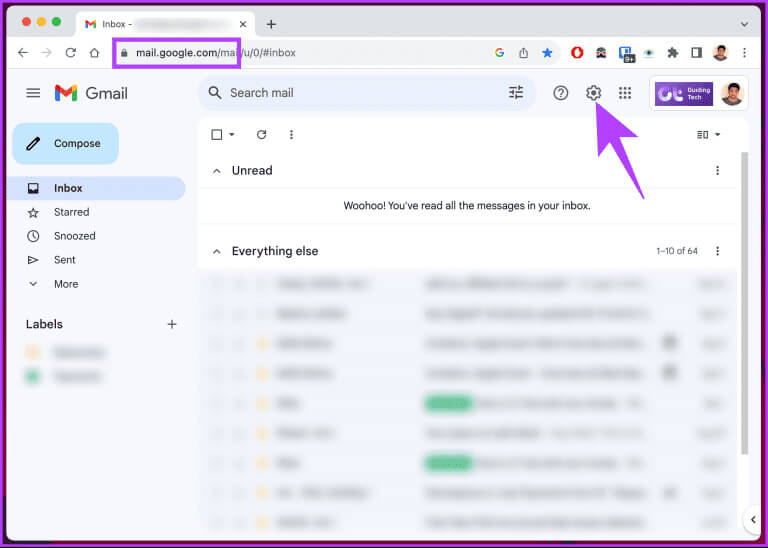
Steg 3: Gå til alternativet Se alle innstillinger fra rullegardinmenyen.
Du vil bli tatt til Gmail-innstillingssiden.

Trinn 4: innenfor generell, Rull ned til bunnen av siden. Du vil se alternativene for autosvar.
Merk: Avhengig av hvor du befinner deg, kan den automatiske resepsjonisten kalles en "ikke på kontoret automatisk ledsager." Alternativene forblir imidlertid de samme for alle regioner.
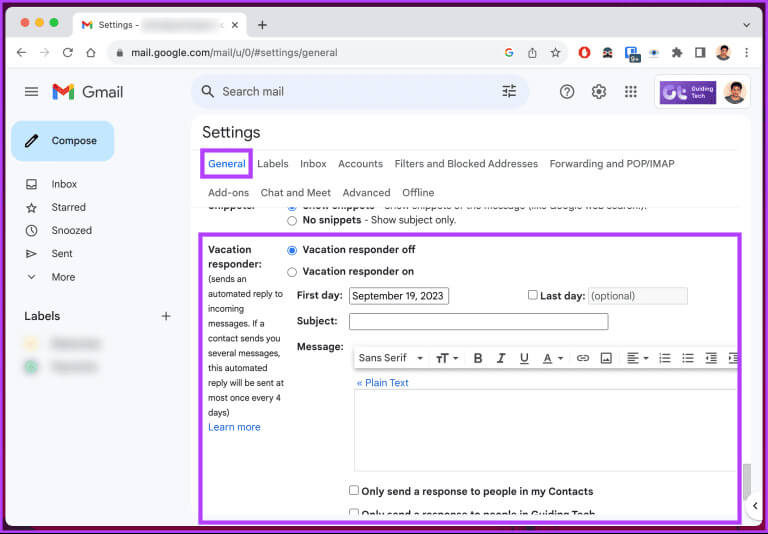
Trinn 5: Nå er det på tide å sette Tidsramme Der du vil være ute av kontoret. Velg den første dagen, som vil være startdatoen for ferien.
Merk: Merk av for Siste dag; Ellers vil Gmail sende fraværsmeldinger til du deaktiverer den manuelt.
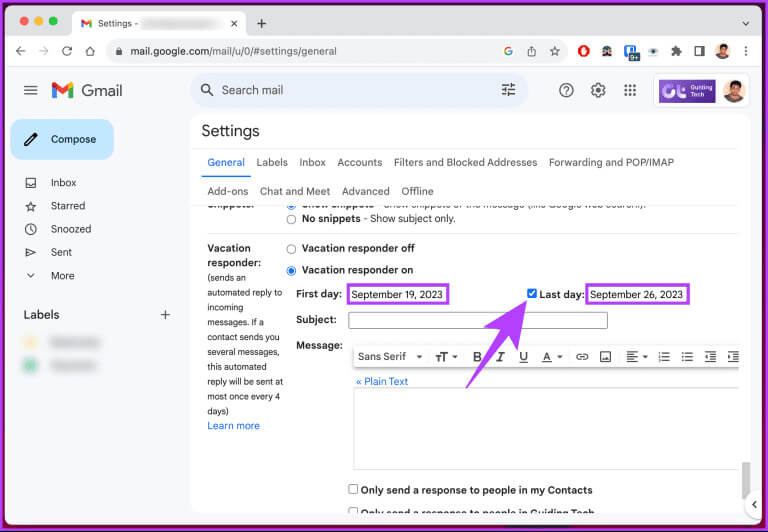
Steg 6: Når du har angitt tidsintervallet, må du skrive inn emnet og skrive meldingen i meldingsboksen du vil sende automatisk.
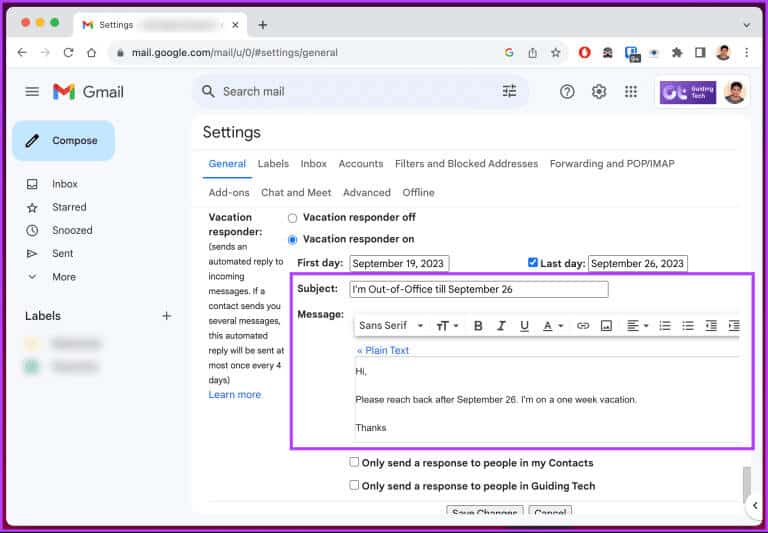
Trinn 7: Velg nå mellom to alternativer; "Send kun et svar til personer i kontaktene mine" أو "Send kun et svar til folk på [firmanavn]."
Merk: Du kan også velge begge alternativene.
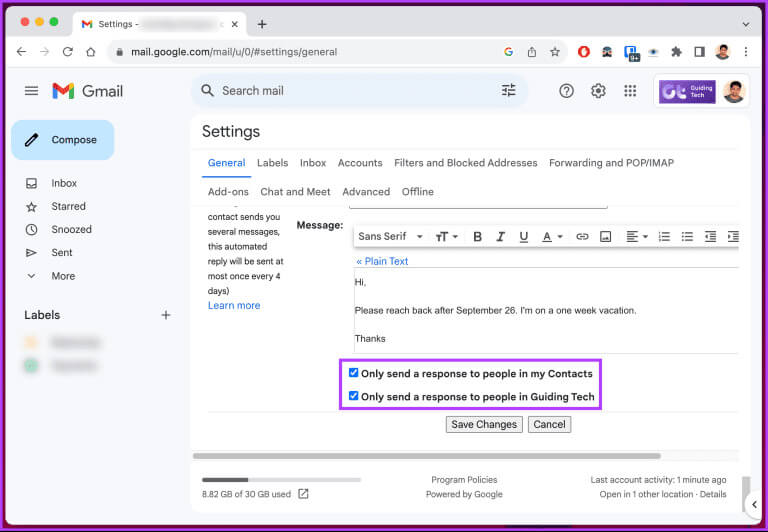
Trinn 8: Til slutt klikker du på knappen "Lagre endringer" På bunnen.
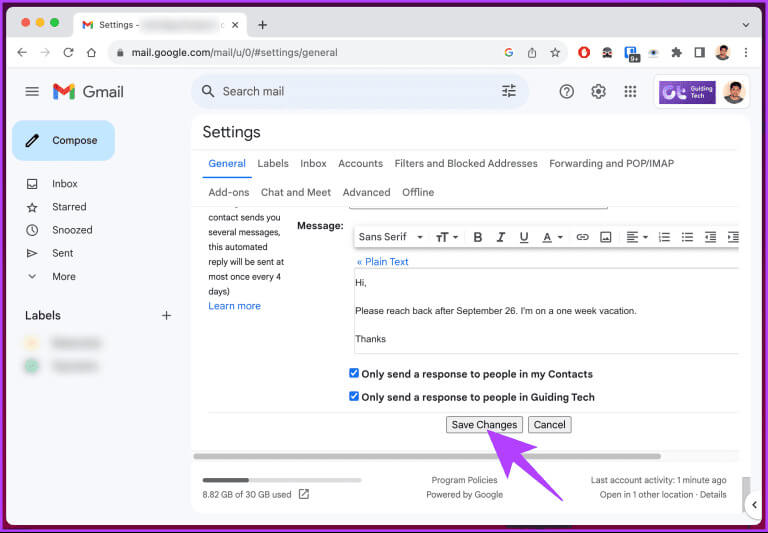
Vær så god. Du har angitt automatisk fraværssvar på Gmail. Nå som du har aktivert alternativet, les videre for å dele det med kollegene dine.
HVORDAN FINNER DU OG DELER GMAIL UTENFOR-STATUS
Det er enkelt å dele Gmail fraværende-statusen din på skrivebordet og telefonen. Alt du trenger å gjøre er Opprett en begivenhet på Google-kalenderen din Det strekker seg utover dagen. Når du oppretter en hendelse i Google Kalender, ...Del det med dine kolleger.
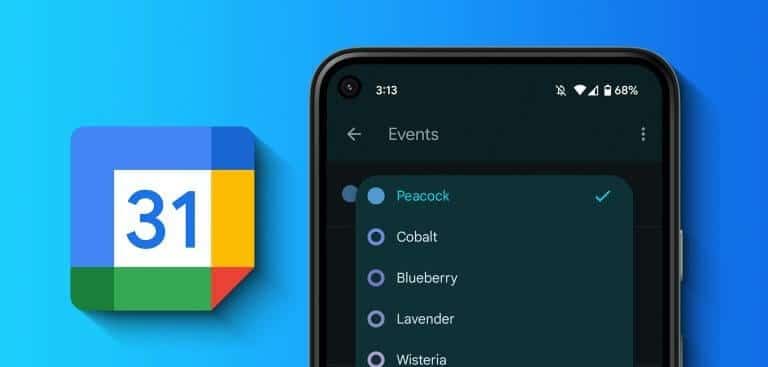
Når noen begynner å skrive en e-post til deg, vil de se at du ikke er på kontoret. Det vil ikke stoppe dem fra å sende deg en melding. Ikke-på-kontoret-hendelsens status vil også vises bare for personer som har tillatelse til å se den.
Alternativt kan du Sett opp din egen arbeidstid I stedet for det. Hvis du har spørsmål, se FAQ-delen nedenfor.
vanlige spørsmål:
Q1. Kan jeg tilordne forskjellige fraværsmeldinger til interne og eksterne kontakter?
Svar: Nei, Gmails autosvarfunksjon lar deg ikke sette opp forskjellige meldinger for interne og eksterne kontakter. Den samme meldingen vil bli sendt til alle e-poster som mottas i løpet av din OOO-periode.
Q2. Kan jeg sende automatiske svar til bestemte e-postadresser?
Svar: Gmails autosvar vil sende et fraværssvar til hver unike e-postadresse en gang hver fjerde dag. Hvis samme avsender sender deg e-post flere ganger, vil de bare motta det automatiske svaret ditt en gang hver 4. dag.
Kommuniser uten noen barrierer
Nå som du vet hvordan du setter opp «Ikke til stede» i Gmail, kan du opprettholde profesjonell kommunikasjon selv når du er borte fra e-posten din, og sikre at kontaktene dine er informert om fraværet ditt og kan forvente forsinket svar. Du kan også like å lese Hvordan endre Gmail-navn.